របៀបផ្ញើរសារ/រូបថត/វីដេអូ Facebook Messenger នៅលើ iOS
ថ្ងៃទី 26 ខែវិច្ឆិកា ឆ្នាំ 2021 • បានដាក់ពាក្យទៅ៖ គ្រប់គ្រងកម្មវិធីសង្គម • ដំណោះស្រាយដែល បានបញ្ជាក់
មុខងារពេញនិយមត្រូវបានចូលចិត្តដោយមនុស្សសាមញ្ញដែល ផ្ញើសារ/រូបថត/វីដេអូ Facebook Messenger នៅលើ iOS ។ អ្នកត្រូវផលិតជាក្រុម ហើយក៏និយាយជាមួយពួកគេទាំងអស់ដែរ វាអាចផលិតបានទាំងអស់យ៉ាងងាយស្រួល។ ក្នុងអំឡុងពេលសន្ទនាជាមួយមនុស្សម្នាក់ៗ អ្នកគួរតែប្រើសញ្ញាសម្គាល់ រិះគន់កាមេរ៉ាវីដេអូបច្ចុប្បន្នរបស់អ្នក ផ្លាស់ទីរូបភាព និងភាពយន្តដោយមិនបន្សល់ទុកការនិយាយជាក់លាក់ណាមួយ ហើយជ្រើសរើសអ្វីដែលអ្នកត្រូវផ្ញើចេញ។ វាក៏អាចធ្វើទៅបានក្នុងប្រវត្តិសំឡេងនៃការប្រកាសជាសំឡេង ហើយក៏ផ្ញើទូរសព្ទទាំងនេះទៅមិត្តភ័ក្ដិរបស់អ្នក។
មានជម្រើសជាច្រើន និងសកម្មភាពដែលអ្នកអាចធ្វើបាន រួមទាំងការបញ្ជូនបន្តការប្រកាស និងរូបភាពផងដែរ ដើម្បីអាចឱ្យបុគ្គលដែលមិនមែនមកពីការនិយាយ ចាប់ផ្តើមសង្កាត់របស់អ្នក ដើម្បីអាចឱ្យមនុស្សអាចរៀនបានច្បាស់ពីកន្លែងដែលអ្នកគិតថាអ្នក" ឡើងវិញ បន្ថែមពីលើមនុស្សជាច្រើន អ្នកនឹងដឹងភ្លាមៗនៅពេលដែលមនុស្សបានកត់សម្គាល់ការប្រកាសបច្ចុប្បន្នរបស់អ្នក ហើយអ្នកនឹងបិទសញ្ញាជាច្រើនភ្លាមៗនៅពេលដែលអ្នកមិនចង់មានការរំខាន។ ដូច្នេះ ក្នុងអត្ថបទនេះ យើងនឹងបង្ហាញពីវិធីសាស្ត្រមួយចំនួន ក្នុងការផ្ញើសារ/រូបថត/វីដេអូ Facebook Messenger នៅលើ iOS ។
ផ្នែកទី 1: របៀបផ្ញើសារ Facebook Messenger Messages/ Photos/Videos នៅលើ iOS
ក្នុងករណីណាក៏ដោយ អ្នកត្រូវដំឡើងកម្មវិធី Facebook Messenger ហើយជ្រើសរើសព័ត៌មានដែលអ្នកចង់ផ្តល់ ដូចជា ប្រវត្តិរូបសាធារណៈ មិត្តភក្តិជាដើម។
១) របៀបផ្ញើសារជាមួយ Facebook Messenger នៅលើ iOS
1. ពីម៉ឺនុយជ្រើសរើសហើយចុចលើ "សារថ្មី":
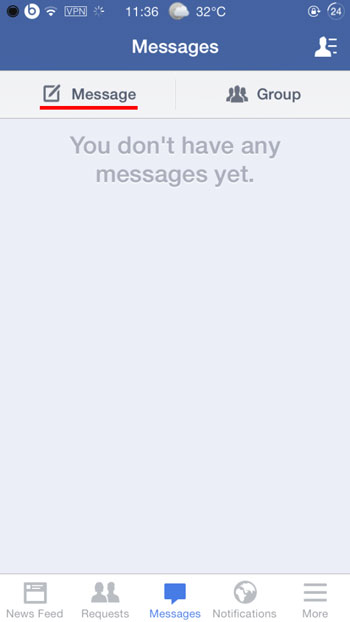
កំឡុងពេលវាយបញ្ចូលឈ្មោះ អ្នកនឹងឃើញទំនាក់ទំនងរបស់អ្នកទាំងអស់ដែលមានឈ្មោះនៅក្នុងពាក្យនេះ។ អ្នកអាចជ្រើសរើសមិត្តម្នាក់ដោយគ្រាន់តែចុចលើឈ្មោះ។
2. សរសេរសារហើយផ្ញើវា។
បន្ទាប់ពីអ្នកជ្រើសរើសទំនាក់ទំនង វានឹងបើកបង្អួចថ្មីមួយដែលអ្នកអាចវាយសាររបស់អ្នក។ ពេលសរសេរចប់ហើយ សូមចុចលើ Send ។ អ្នកនឹងឃើញថាតើមនុស្សនោះមានអ៊ីនធឺណិតឬអត់ ហើយប្រសិនបើគាត់អានសាររបស់អ្នក។
២) របៀបផ្ញើសារ Facebook Messenger ទៅកាន់មិត្ត facebook ទាំងអស់នៅលើ iOS
1. ចូលទៅកាន់ Messages
ចូលទៅកាន់មឺនុយ ហើយចុចលើផ្ទាំង "សារ" ដើម្បីផ្ញើសាររបស់អ្នកទៅកាន់មិត្តភ័ក្តិ facebook របស់អ្នក។ អ្នកអាចពិចារណាជំហាន 1 មុនពីការផ្ញើសារទៅមិត្តម្នាក់។
2. ស្វែងរកមិត្ត Facebook
អ្នកត្រូវចាប់ផ្តើមវាយឈ្មោះមិត្តភ័ក្តិរបស់អ្នក ហើយជ្រើសរើសមិត្តភ័ក្តិពីបញ្ជីមិត្តភ័ក្តិក្នុងហ្វេសប៊ុករបស់អ្នក។ បន្ទាប់ពីអ្នកបានជ្រើសរើសមិត្តភក្តិពីបញ្ជី Facebook របស់អ្នកហើយ សូមចុចលើ Send ។
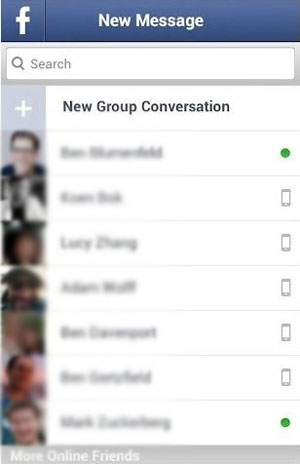
3) របៀបបញ្ជូនសារ Facebook Messenger នៅលើ iOS
អ្នកអាចបញ្ជូនសារទៅមិត្តភ័ក្តិ ប្រសិនបើគាត់មិនបានចូលរួមក្នុងការសន្ទនា។ ដូចគ្នានេះផងដែរ អ្នកអាចបញ្ជូនតែរូបភាព ឬសារជាអក្សរទាំងមូល។
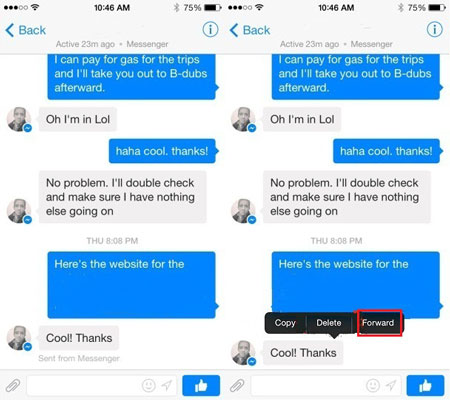
1. ជ្រើសរើសសារ
ចូលទៅកាន់ប្រអប់សំបុត្ររបស់អ្នក ហើយជ្រើសរើសសារដែលអ្នកចង់បញ្ជូនបន្ត។
2. បញ្ជូនបន្តសារ
ចុចលើ Menu បន្ទាប់មក Reply ហើយជ្រើសរើស Forward។
៤) របៀបផ្ញើរូបភាព និងវីដេអូជាមួយ Facebook Messenger នៅលើ iOS
Facebook Messenger ផ្តល់ឱ្យអ្នកនូវលទ្ធភាពក្នុងការផ្ញើសូម្បីតែរូបថត វីដេអូ ឯកសារអូឌីយ៉ូ និងជាការពិតណាស់ សារជាអក្សរ។ សម្រាប់រូបថត អ្នកអាចផ្ញើដោយផ្ទាល់នូវរូបថតដែលថតដោយកាមេរ៉ាឧបករណ៍ IOS របស់អ្នក។
ជាមួយ Facebook Messenger សម្រាប់ iOS អ្នកអាចចែករំលែកវីដេអូ និងរូបថតរបស់អ្នកបានលឿន។ ក្នុងអំឡុងពេលសន្ទនា និងដោយមិនទុកវា អ្នកអាចមើលឃើញរូបថតរបស់អ្នកទាំងអស់ពីកាមេរ៉ា។
1. សារទៅកាន់មិត្តម្នាក់
ស្វែងរកមិត្តរបស់អ្នក ហើយបើកបង្អួចសារ។ អ្នកអាចសរសេរអត្ថបទ ហើយសូម្បីតែអ្នកនៅក្នុងការសន្ទនានោះ អ្នកអាចផ្ញើរូបថតមួយសន្លឹក។ មុនពេលផ្ញើរូបភាព អ្នកអាចឃើញរូបថតពីកាមេរ៉ារបស់អ្នក ហើយជ្រើសរើសរូបថតដ៏អស្ចារ្យរបស់អ្នកដែលអ្នកចង់ចែករំលែក។ ដូច្នេះ អ្នកមិនចាំបាច់ចាកចេញពីការជជែកនោះទេ។
2. ការចែករំលែករូបថត
អ្នកអាចចែករំលែករូបថតបានភ្លាមៗ ពេលដែលអ្នកកំពុងសន្ទនារួចហើយ។ ជ្រើសរើសរូបថតនោះ ហើយចុចដើម្បីផ្ញើវា។
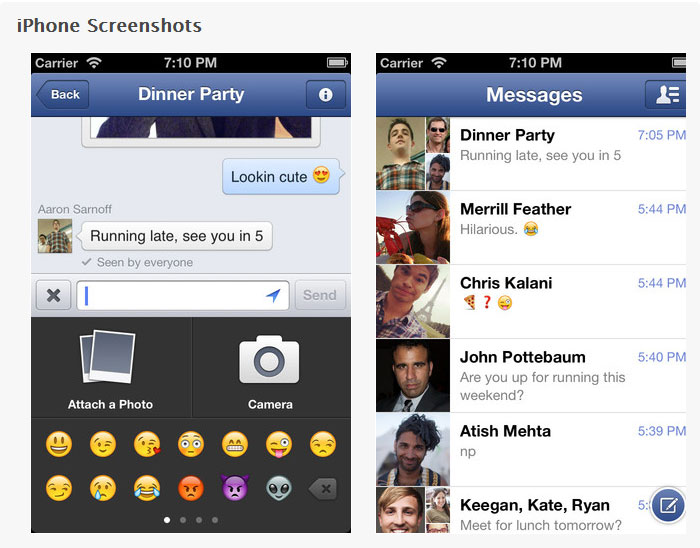
សេចក្តីសន្និដ្ឋាន
កម្មវិធី Facebook Messenger មានប្រសិទ្ធភាពសម្រាប់ apple iphone 5+, ipod itouch, apple ipad tablet និង តម្រូវការអប្បបរមាសម្រាប់ប្រព័ន្ធសំខាន់ជាក់ស្តែងជាធម្មតាគឺ iOS 7. 0+ ។ ជាមួយនឹងគ្រប់ម៉ាកថ្មីៗ នាំមកនូវភាពទាន់សម័យ សំណើជាក់ស្តែងព្យាយាមបំពេញតម្រូវការរបស់ប្រជាជន។ នៅក្នុងកំណែមុនៗ មនុស្សពាក់ព័ន្ធនឹង apple iphone បានជួបប្រទះបញ្ហាជាច្រើនដែលបានចងក្រងជាឯកសារ។ បញ្ហាទូទៅបំផុតគឺគ្រប់ពេលដែល 1 apple iphone 5 ផ្តល់ជូនបុគ្គលម្នាក់ដែលបានដំឡើងកំណែជាមួយ apple iphone 6 ។ មានតែពាក្យ និងឃ្លាមួយចំនួនប៉ុណ្ណោះ យើងអាចបញ្ជាក់បានថា សំណើរ Facebook Messenger អនុញ្ញាតឱ្យអ្នកផ្ញើសេចក្តីប្រកាស ផ្ញើអ៊ីមែលជាមួយមិត្តល្អ ផ្ញើរូបថតបន្ថែមលើវីដេអូអនឡាញដោយគ្រាន់តែចុចតែម្តងប៉ុណ្ណោះ។ លើសពីនេះ អ្នកអាចបង្កើតក្រុមដោយមានគំនិតបុគ្គល និងធ្វើឱ្យស្ថាប័នបច្ចុប្បន្នរបស់អ្នកស្របនឹងការបន្ថែមរូបថត។ គ្រាន់តែផ្តល់ឱ្យអ្នកនូវចំណងជើងសម្រាប់ក្រុមម៉ាកថ្មីបន្ថែមលើការបង្កើនរូបថតជម្រើសដ៏ល្អបំផុត។
អាចនិយាយជាមួយនិងសរសេរអំពីផលិតផលប្រព័ន្ធផ្សព្វផ្សាយរួមគ្នាជាមួយសម្លាញ់របស់អ្នកបានយ៉ាងឆាប់រហ័ស។ សារស្ទើរតែទាំងអស់ជាធម្មតាត្រូវបានបញ្ជូនដោយមិនគិតថ្លៃ ហើយមុខងារថ្មីដ៏អស្ចារ្យបំផុតនោះគឺថាអ្នកអាចជួយធ្វើឱ្យទាមទារដោយឥតគិតថ្លៃ។ មនុស្សម្នាក់គ្រាន់តែត្រូវមានបណ្តាញឥតខ្សែ ហើយហៅទៅមិត្តភ័ក្តិពេញលេញរបស់អ្នក សូម្បីតែពេលដែលនៅប្រទេសផ្សេងក៏ដោយ។ ទទួលបានទាំងអស់នៅខាងមុខ រួមជាមួយនឹងរចនាសម្ព័ន្ធ សារមួយជាធម្មតាត្រូវបានប្រកាសសាមញ្ញទាក់ទងនឹងពាក្យ មេរៀនវីដេអូ ក្រាហ្វិក។ ផ្ទាំងស្វែងរកអនុញ្ញាតឱ្យអ្នករកឃើញមិត្តភ័ក្តិរបស់អ្នក រួមទាំងក្រុមរបស់អ្នក ហើយអ្នកអាចចែករំលែកជាមួយពួកគេនូវរូបថត និងវីដេអូបានយ៉ាងឆាប់រហ័ស។
អ្នកក៏អាចចូលចិត្តដែរ។
ហ្វេសប៊ុក
- 1 Facebook នៅលើប្រព័ន្ធប្រតិបត្តិការ Android
- 2 Facebook នៅលើ iOS
- ស្វែងរក/លាក់/ទប់ស្កាត់សារ
- ធ្វើសមកាលកម្មទំនាក់ទំនង Facebook
- រក្សាទុកសារ
- ស្តារសារឡើងវិញ
- អានសារចាស់
- ផ្ញើសារ
- លុបសារ
- រារាំងមិត្តភ័ក្តិហ្វេសប៊ុក
- ដោះស្រាយបញ្ហា Facebook
- 3. ផ្សេងៗ

លោក James Davis
កម្មវិធីនិពន្ធបុគ្គលិក